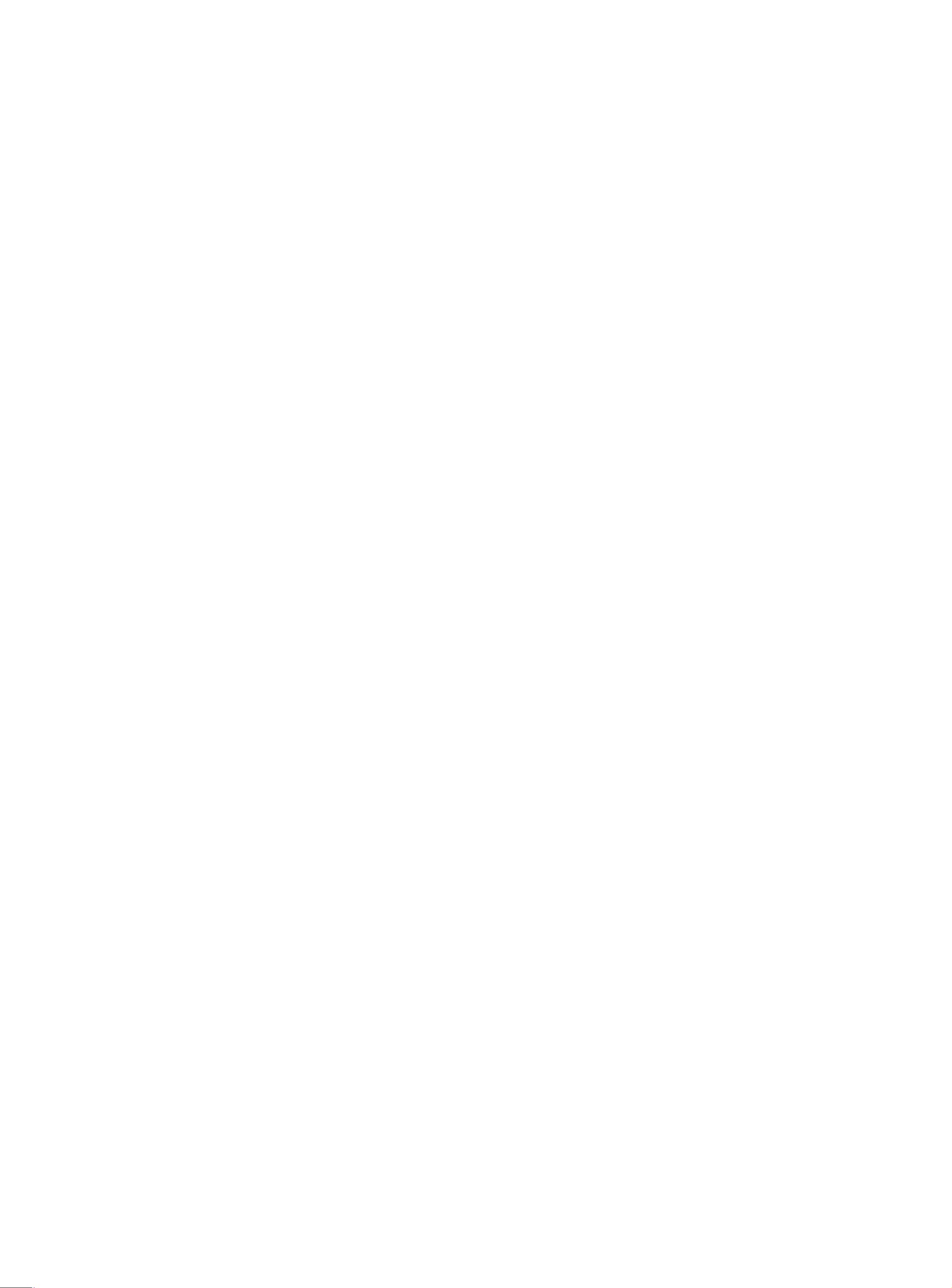Excel服务器2021客户端安装指南
106 浏览量
更新于2024-08-04
收藏 73KB DOCX 举报
"该文档是关于Excel服务器客户端的安装指南,详细介绍了如何卸载旧版本客户端、删除残留工程以及安装新版本的过程。"
在安装Excel服务器客户端时,首先要确保你了解当前的操作系统环境,例如本指南中提到的是Windows 10 64位操作系统,并且推荐使用Excel 2013 32位版本。如果你已经有一个老版本的Excel服务器客户端,你需要先卸载它,以便顺利安装新的客户端。
卸载现有客户端有两种方法。一种是通过程序列表进行卸载,这通常可以在开始菜单中找到“Excel服务器2015客户端”,然后选择“卸载”。另一种是进入控制面板的“程序和功能”部分,找到“Excel服务器2015客户端”,点击卸载。在卸载过程中,按照提示操作,最后点击“完成”以结束卸载过程。记得在卸载后删除C:\Program Files (x86)\Cesoft 文件夹,以确保清除所有残留数据。
安装新版本客户端前,确保已经准备好了安装文件,例如此处提及的cn_ExcelServer2021Client完整版。开始安装时,双击安装文件并按照安装向导的步骤进行。这些步骤可能包括接受许可协议、选择安装路径、配置服务设置等。在安装过程中,可能会要求你暂时关闭杀毒软件,以防止安全软件阻止安装过程。
安装完成后,重启电脑以使新安装的客户端生效。启动Excel服务器客户端,检查是否能够正常运行。如果遇到任何问题,可以参考安装文档中的其他说明或联系技术支持获取帮助。
此外,对于不同版本的Excel,可能会影响Excel服务器客户端的兼容性和性能。在本指南中,推荐使用的是Excel 2013 32位版本,但请注意,不同的Excel服务器版本可能有不同的系统需求和兼容性要求,因此在升级或更换客户端版本时,一定要确认所用的Excel版本与服务器客户端匹配。
这份“Excel服务器客户端安装说明”提供了详尽的步骤,帮助用户顺利完成新客户端的安装和旧版本的替换,确保Excel服务器客户端在Windows 10 64位系统上的稳定运行。在执行每一步时,都应仔细阅读屏幕提示,遵循最佳实践,以避免可能出现的任何问题。
2023-06-07 上传
2023-02-06 上传
2023-06-10 上传
2023-02-24 上传
2023-05-30 上传
2023-06-11 上传
2023-05-31 上传
2023-05-31 上传
2023-09-04 上传
matlab大师
- 粉丝: 2640
- 资源: 8万+
最新资源
- 解决本地连接丢失无法上网的问题
- BIOS报警声音解析:故障原因与解决方法
- 广义均值移动跟踪算法在视频目标跟踪中的应用研究
- C++Builder快捷键大全:高效编程的秘密武器
- 网页制作入门:常用代码详解
- TX2440A开发板网络远程监控系统移植教程:易搭建与通用解决方案
- WebLogic10虚拟内存配置详解与优化技巧
- C#网络编程深度解析:Socket基础与应用
- 掌握Struts1:Java MVC轻量级框架详解
- 20个必备CSS代码段提升Web开发效率
- CSS样式大全:字体、文本、列表样式详解
- Proteus元件库大全:从基础到高级组件
- 74HC08芯片:高速CMOS四输入与门详细资料
- C#获取当前路径的多种方法详解
- 修复MySQL乱码问题:设置字符集为GB2312
- C语言的诞生与演进:从汇编到系统编程的革命